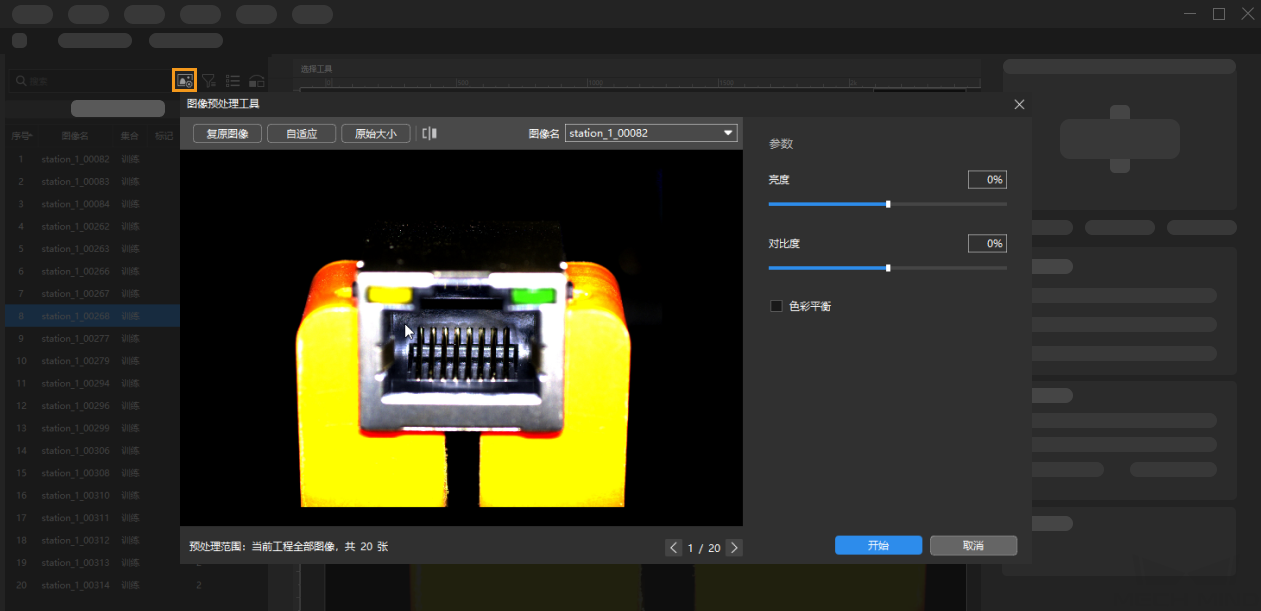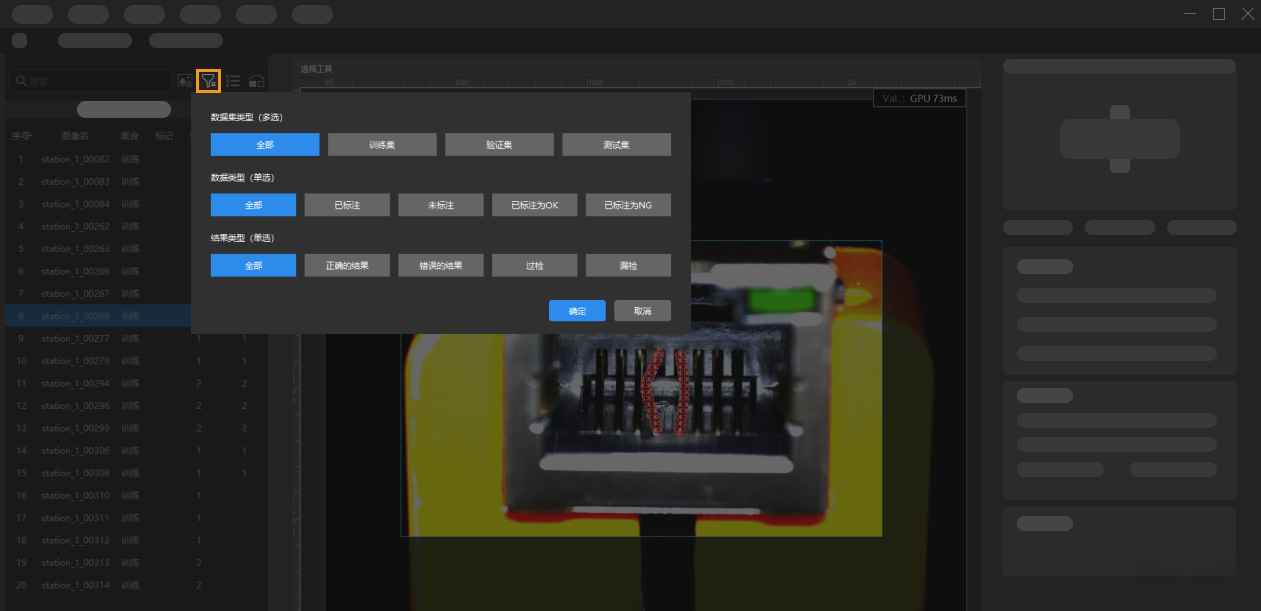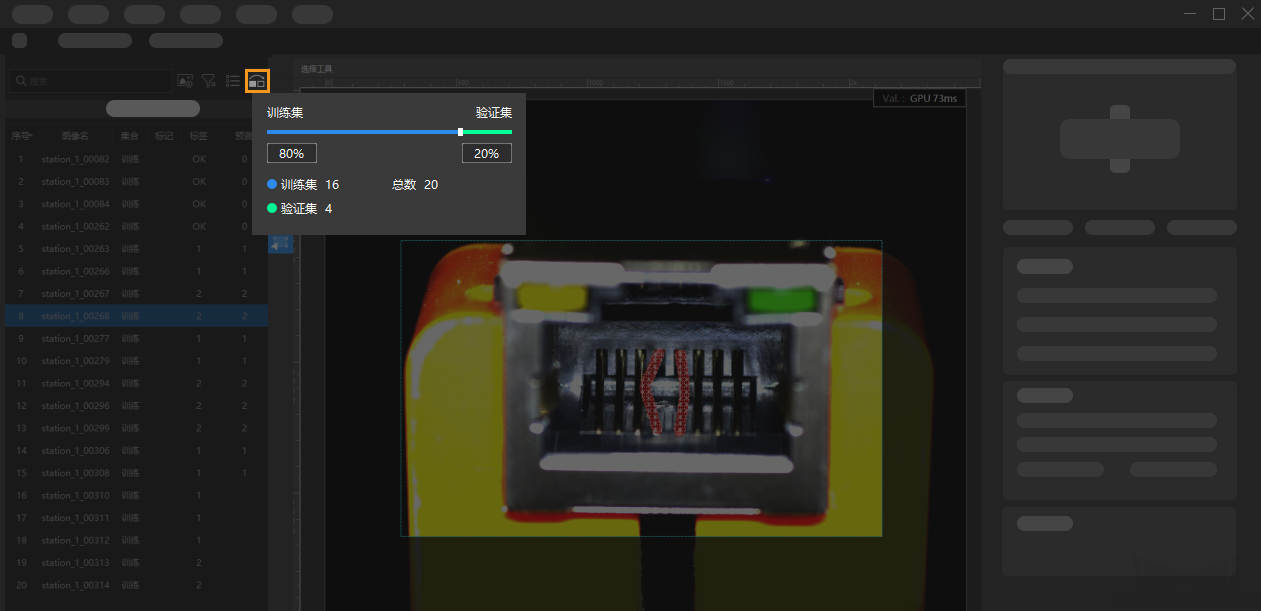处理图像
本文介绍如何预处理导入的图像数据、筛选图像、切换图像预览模式、划分数据集与验证集,帮助您方便地查看图像数据、提高模型训练与验证的准确度。
Mech-DLK 提供以下图像处理工具:
训练集验证集划分
软件默认将数据集的 80% 划分为训练集,20% 为验证集。需要确保训练集和验证集中都包含 所有种类 的图像,目的是让算法模块在训练过程中可以学习所有种类图像的特征,并对所有种类的图像进行验证。
-
训练集
训练集是用来训练模型的数据集,通常占数据集的大部分,包含输入数据以及对这些数据的正确标注。模型通过这些数据学习数据中的模式和规律,调整各参数,使模型完成特定的任务。
-
验证集
验证集用于在训练模型过程中评估模型性能,检验是否存在过拟合现象,保证模型的泛化能力,从而挑选最优模型。
-
测试集
测试集用于在模型训练完成后检验模型泛化能力,即检验模型在新数据上的表现。
-
总数
参与模型训练的数据总数,训练集和验证集图像数量之和。
| Mech-DLK 中,训练集和验证集的图像上有标注之后才能启动训练。 |